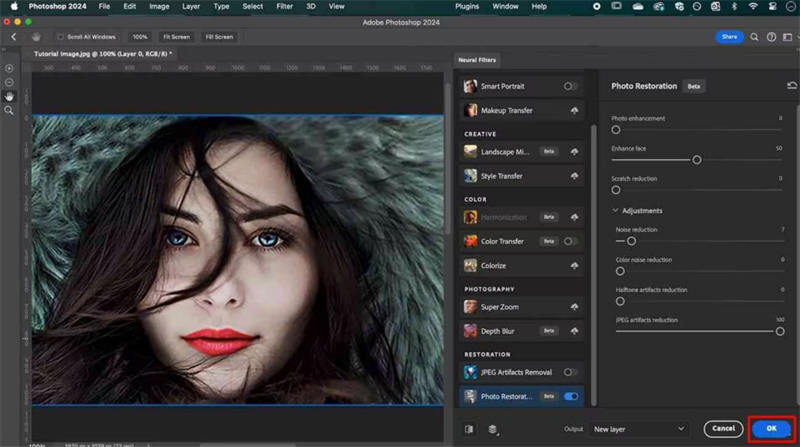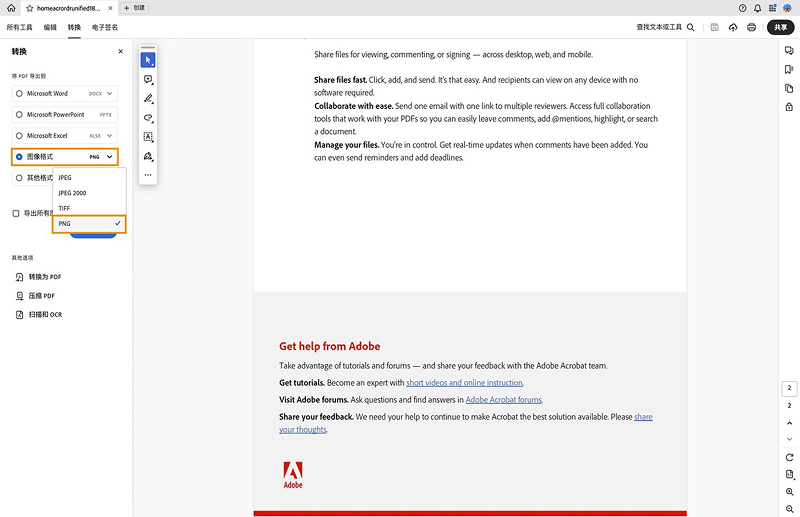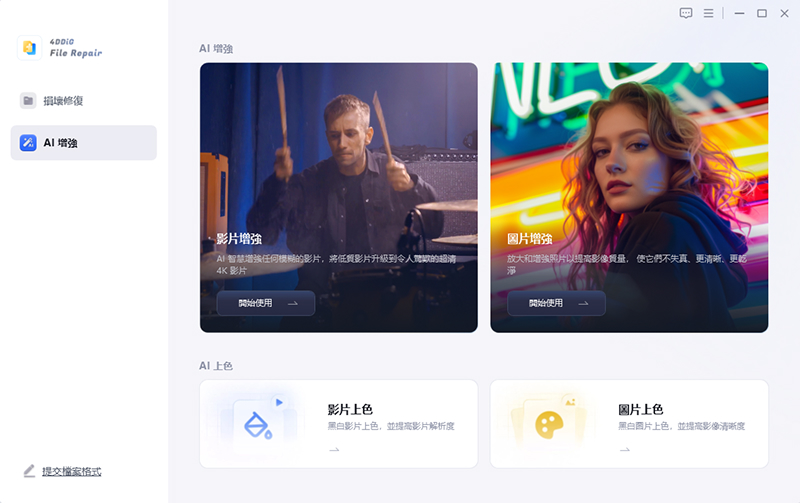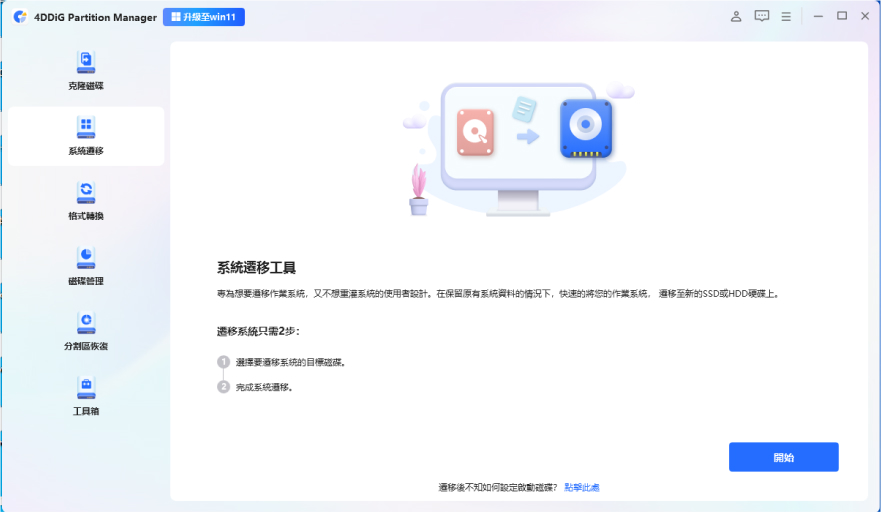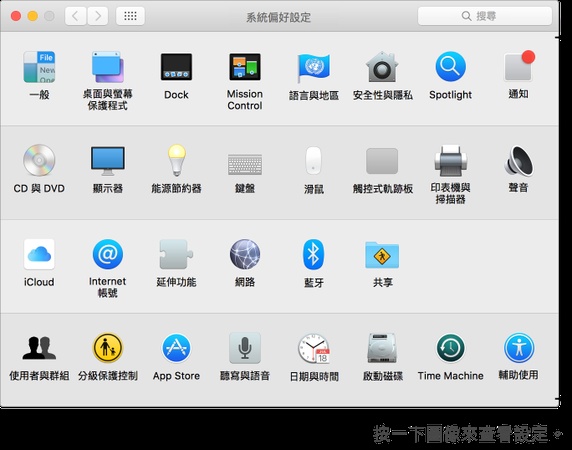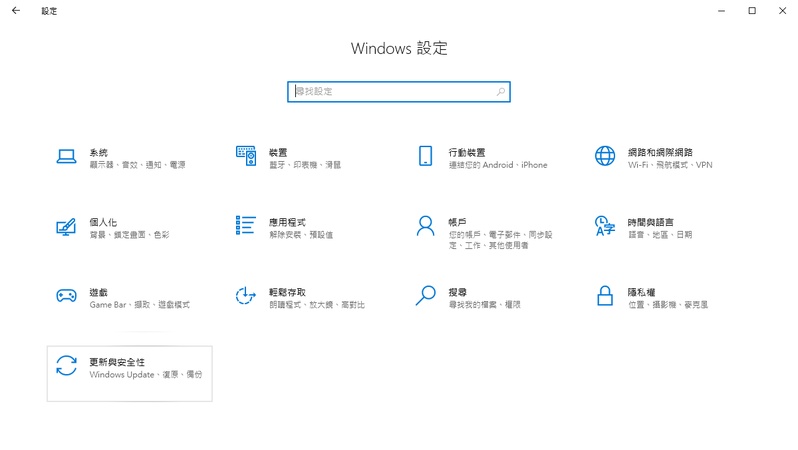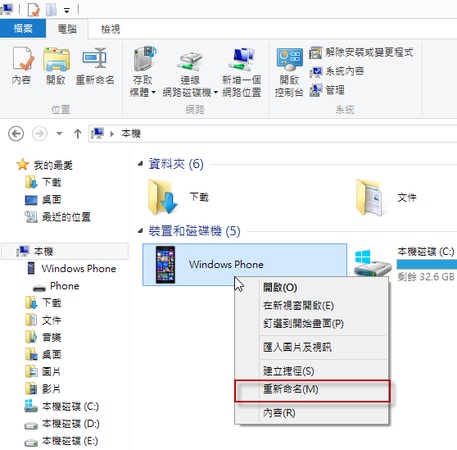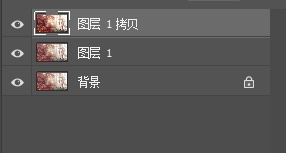在轉檔需求日益頻繁的時代,如何PDF轉PNG高畫質成為許多用戶的首要問題。不論是設計、報告、簡報或分享,都希望圖片清晰、不失真、且轉換流程簡單。本文將帶你一次掌握電腦、線上與手機端的實用解法,最後也推薦你使用4DDiG File Repair進行畫質增強,讓轉檔效果更完美!

一、PDF轉PNG高畫質方法【電腦】
Photoshop將PDF轉檔PNG
Photoshop 是許多設計師愛用的圖像處理軟體,開啟 PDF 時可選擇特定頁面與解析度,匯出時更能自訂 PNG 格式與色彩模式。適合需微調圖片細節、確保PDF轉PNG不失真的進階用戶,但需訂閱付費版本。
操作步驟:
-
打開PDF文件,選擇需要轉換的頁面:如果PDF文件有多頁,在左側頁面列表中,點擊選中需要轉換為PNG的頁面,或者按住Shift鍵批量選擇。
-
儲存為PNG:點擊"文件">"另存為",在彈出的對話框中,選擇文件格式為"PNG",並選擇保存的路徑,然後點擊"儲存"。

Adobe Acrobat將PDF轉PNG檔
Adobe Acrobat Pro 提供直接匯出 PNG 功能,點選「檔案」>「匯出為」>「圖像」即可完成。支援多頁同時轉換並保持高畫質,是辦公族與學生進行PDF轉檔PNG的穩定工具,缺點是免費版功能有限。
操作步驟:
-
在 Acrobat 中開啟 PDF,從全域列中選擇轉換。選擇影像格式,然後從下拉式選單中選擇PNG。

(Windows) 在另存為對話方塊中選擇要儲存映像的資料夾,必要時可以變更檔案名稱。
(macOS) 在另存為對話方塊中選擇要儲存影像的資料夾。
如果不存在重複項,則會使用預設名稱完成轉換。如果存在重複項,則會取代並覆蓋現有文件。選擇保存。
二、PDF轉PNG高畫質方法【線上】
Adobe Acrobat Online將PDF轉PNG不失真
不想安裝軟體?Adobe 官方的線上工具支援免登入上傳 PDF,快速轉換為高解析度 PNG 圖檔。適合臨時處理、不同裝置間使用,但每日使用次數有限。
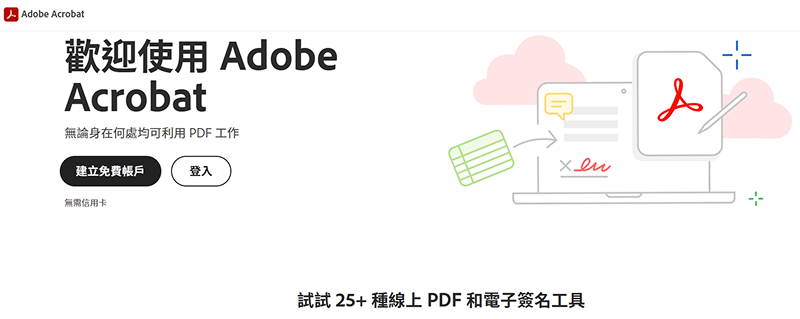
Smallpdf將PDF轉PNG免費
Smallpdf 是目前台灣使用率很高的線上工具,操作簡單、介面有繁體中文,支援將整本 PDF 拆分為每頁 PNG 圖片。免費版每天有限額,畫質穩定但無法自訂 DPI 設定。
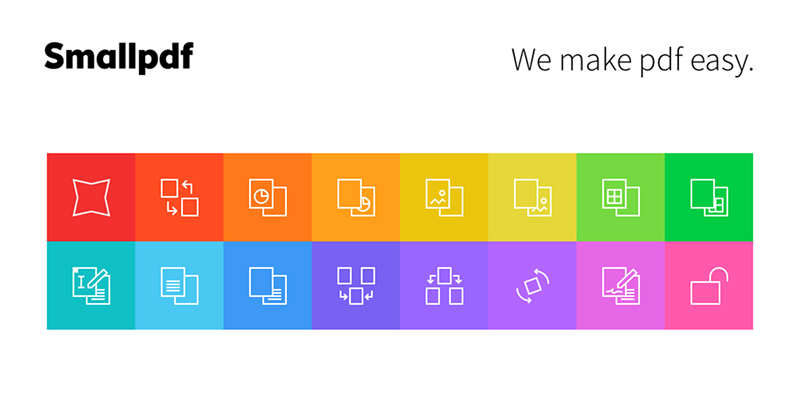
三、PDF轉PNG高畫質方法【手機】
Xodo將PDF轉PNG不失真
Xodo 支援 Android 和 iOS,是免費 PDF 閱讀與轉檔工具。使用者可在檔案中選擇「匯出圖片」,單頁轉為高畫質 PNG。適合學生與常在手機編輯文件的用戶,但無批次處理功能。
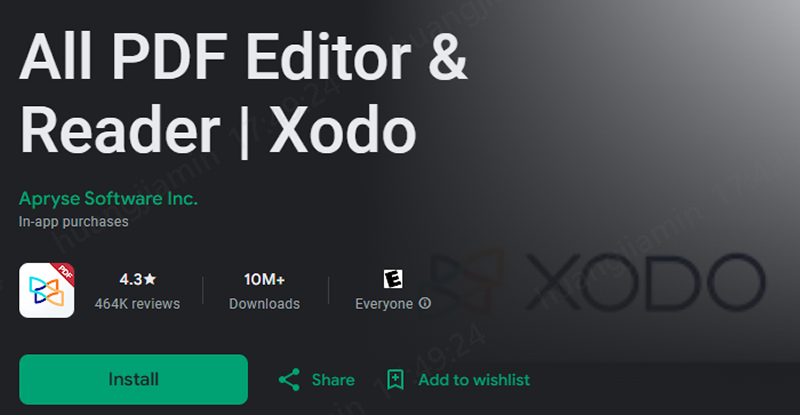
Foxit將PDF轉PNG檔
Foxit Mobile PDF 提供類似桌面版的功能,開啟檔案後選擇「另存為圖片」即可。畫質佳,支援多頁輸出,適合商務需求,但完整功能需訂閱會員。
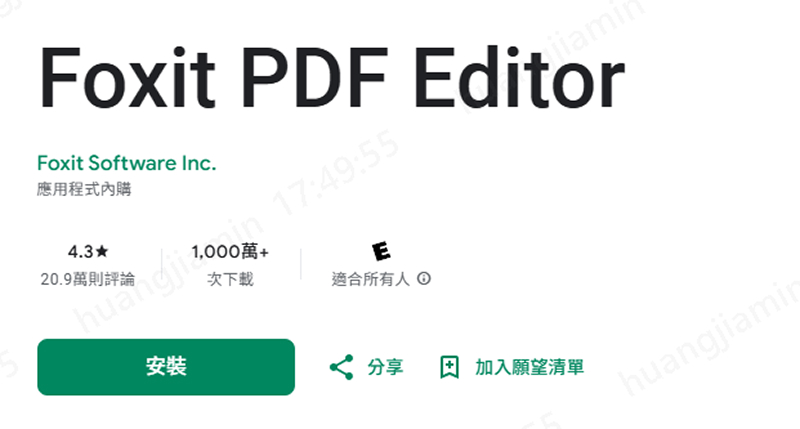
優缺點比較總結
- 工具
- 平台
- 是否免費
- 畫質控制
- 批次轉檔
- 適用場景
- Photoshop
- 電腦
- ❌
- ✅
- ❌
- 設計、圖像精修
- Acrobat Pro
- 電腦
- ❌
- ✅
- ✅
- 專業文件處理
- Acrobat Online
- 線上
- 部分免費
- ✅
- ✅
- 臨時轉檔
- Smallpdf
- 線上
- ✅
- 中等
- ✅
- 一般使用者
- Xodo
- 手機
- ✅
- 中上
- ❌
- 學生/移動使用者
- Foxit Mobile
- 手機
- 部分免費
- ✅
- ✅
- 商務出差
四、PDF轉PNG高畫質失敗?使用4DDiG File Repair增強
即使使用最好的工具,有時輸出後圖片仍模糊或失真。這時推薦使用 4DDiG File Repair 進行圖像修復。它透過AI技術還原圖像細節、去除雜訊與模糊,非常適合處理PDF轉PNG檔後畫質不足的情況。
操作步驟:
-
在您的 Windows PC 或 Mac 上下載並安裝 4DDiG 照片修復。啟動應用程式,然後前往「AI增强」頁面,選擇「圖片增强」選項。

-
想要改善您模糊的或低解析度照片,只需點擊「添加/拖拽圖片」按鈕,或將您想增強的照片拖放到上傳區域。

-
選擇適合您需求的 AI 模型,進行必要的解析度調整,單擊「開始增强」按鈕啟動修復過程。

-
修復完成後,您可以在預覽中比較照片修復前後的效果,最後直接點擊「儲存所有」來匯出照片。

無論是設計圖、履歷、簡報圖片,都能重現細節,提升轉檔品質。4DDiG File Repair支援 macOS、Windows,適合重視畫質的學生、設計師與專業簡報者。
五、結語
選對轉檔工具不只省時更能大幅提升內容品質。從 Photoshop、Adobe Acrobat 到 Xodo、Foxit,不論你使用電腦、手機還是線上平台,總有一種方式能讓你PDF轉PNG高畫質達成。同時別忘了搭配4DDiG File Repair為圖像加值修復,即使是免費工具轉出的PNG也能超清晰。